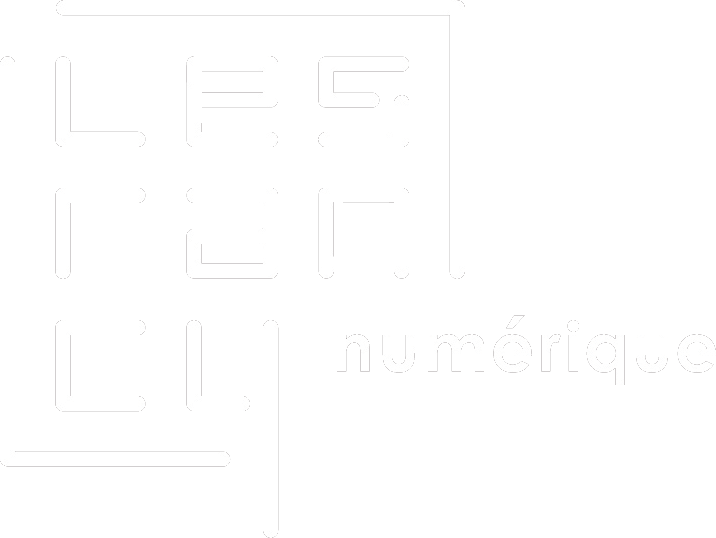Table des matières
 Ce cours est mis à disposition selon les termes de la Licence Creative Commons Attribution - Pas d’Utilisation Commerciale - Partage dans les Mêmes Conditions 4.0 International. Vous pouvez le partager. Il a été conçu par Séverin Dupouy dans le cadre des cours informatiques seniors dispensés à l'EPN des Rancy à Lyon.
Ce cours est mis à disposition selon les termes de la Licence Creative Commons Attribution - Pas d’Utilisation Commerciale - Partage dans les Mêmes Conditions 4.0 International. Vous pouvez le partager. Il a été conçu par Séverin Dupouy dans le cadre des cours informatiques seniors dispensés à l'EPN des Rancy à Lyon.
S’identifier sur les sites
Sur Internet, il n’est pas nécessaire de s’inscrire sur un site pour le consulter. Ils sont en libre consultation. Par exemple, wikipedia ou allocine sont en libre consultation.
Toutefois, la plupart des sites que vous visitez vous proposent/permettent aussi de vous créer un compte en vous inscrivant. Cela vous offre des fonctionnalités spécifiques. Si vous vous créez un compte sur le site de la sncf, vous pourrez renseigner une bonne fois pour toute votre adresse où vous envoyer vos billets, vous pourrez consulter la liste des billets que vous acheté, etc. Sur wikipedia, avoir un compte permet d’écrire ou de modifier des articles. Sur allocine, de mettre des commentaires aux films. Etc.
Sur beaucoup de site, s’inscrire n’est pas obligatoire. C’est à vous de décider si vous en avez le besoin pour faire ce que VOUS voulez faire.
S’inscrire sur un site
Lorsque l’on s’inscrit, il vous faut :
- un identifiant (ce sera votre adresse mail)
- un mot de passe pour ce site (il faut le créer, ce n’est pas le mot de passe de votre boite mail)
Créer des mots de passe
Un mot de passe ne doit pas être facile à deviner. Si c’est votre prénom ou 12345, autant ne pas en mettre !
Un mot de passe fort doit être composé de 8 caractères au moins et contenir les 3 types de caractères suivants :
- des majuscules
- des minuscules
- des chiffres
Vous pouvez tester la force de votre mot de passe sur ce site.
Moyens mnémotechniques courants :
- choisir un mot et mettre les voyelles (ou les consonnes) en majuscules
- remplacer certaines lettres par des chiffres. Exemple : les e par des 3, les l par des 1, etc.
- choisir une phrase (d’un poème, chanson, etc.) et constituer le mot de passe avec la première lettre de chaque mots
Noter ses mots de passe
Si vous notez vos mots de passe sur une feuille, vous devez absolument les noter en faisant un tableau de la façon suivante :
| adresse du site | identifiant pour ce site | mot de passe pour cet identifiant sur ce site |
| gmail.com | tartampion@gmail.com | monmotdepassepourgmail |
| allocine.fr | tartampion@gmail.com | montmotdepassepourallocine |
En général, votre identifiant est toujours votre adresse mail (car le site doit pouvoir vous envoyer des mails).
Conseil : notez au stylo vos mots de passe sur une feuille, et rangez-la soigneusement chez vous. Ne la perdez pas. Vous pouvez imprimer la feuille suivante.
Mémoriser les mots de passe
Alors, combien de mots de passe me faut-il ? Un par site ? Comment vais-je m’en souvenir ???
1ère solution pour les débutants : au moins 2 mots de passe différents
Je vous propose de créer deux mots de passe fort :
- un pour votre boite mail (que vous n’utilisez que pour elle)
- un pour tous autres sites
2nde solution pour les plus avancés : le gestionnaire de mots de passe
Un gestionnaire de mots de passe est une sorte de coffre-fort où l’on range ses clés. Il a un super mot de passe pour le sécuriser (si possible plutôt très fort, + de 10 caractères). Ensuite, le coffre-fort mémorise pour vous tous vos mots de passe. Vous n’avez donc plus qu’un seul mot de passe à mémoriser.
- Avantage : vous vous offrez le luxe de mettre des mots de passe différents pour tous les sites.
- Inconvénient : il faut avoir son coffre-fort (donc votre ordinateur) avec soi pour ouvrir les sites.
Le gestionnaire de mot de passe que nous vous conseillons est Keepass.
Comment récupérer son mot de passe en cas d’oubli
La plupart du temps, les sites proposent une procédure de récupération ou de réinitialisation de votre mot de passe.
Cela sert lorsque l’on a oublié son mot de passe.
- Sur le site, cliquer sur “Login” ou “Connexion” ou “Se connecter”
- Cliquez sur le bouton “mot de passe oublié” ou “réinitialisation du mot de passe”
- Le site vous demande de renseigner l’identifiant duquel vous souhaitez récupérer le mot de passe : mettez votre identifiant
- Aller sur votre boite mail, vous devez avoir reçu un mail du site en question contenant un lien de récupération
- Cliquer sur le lien
- Il vous est demandé de renseigner (créer) un nouveau de mot de passe pour cet identifiant sur ce site
- Pensez à noter ce nouveau mot de passe !
Comptes sécurisés en 2 étapes (Ex.: gmail)
De plus en plus de sites aujourd’hui mettent en place des mesures de sécurisation plus fortes pour protéger vos comptes. Souvent, c’est la sécurisation en 2 étapes. Le site vous demande de renseigner votre numéro de téléphone portable. Ainsi, ils peuvent vous envoyer par SMS des codes d’indentification, si nécessaire.
Ex. : Gmail est capable de savoir si vous vous connecter de chez vous ou d’un autre endroit. Si vous essayez de vous connecter à partir d’un autre endroit que chez vous, il vous demandera de faire la 2ème étape de sécurisation : gmail vous envoie un code par SMS, que vous devez entrer dans le navigateur pour accéder à votre boite mail.